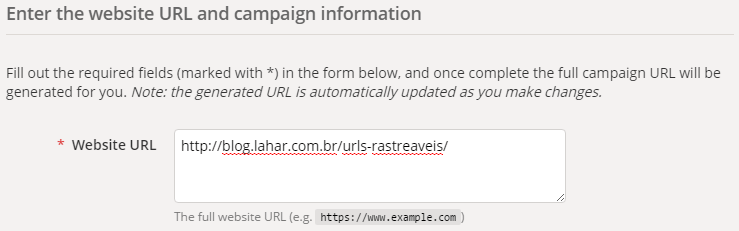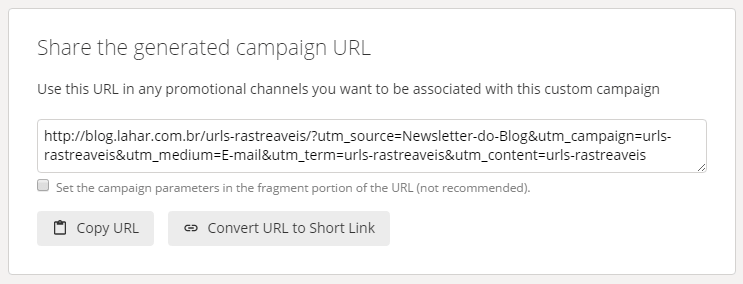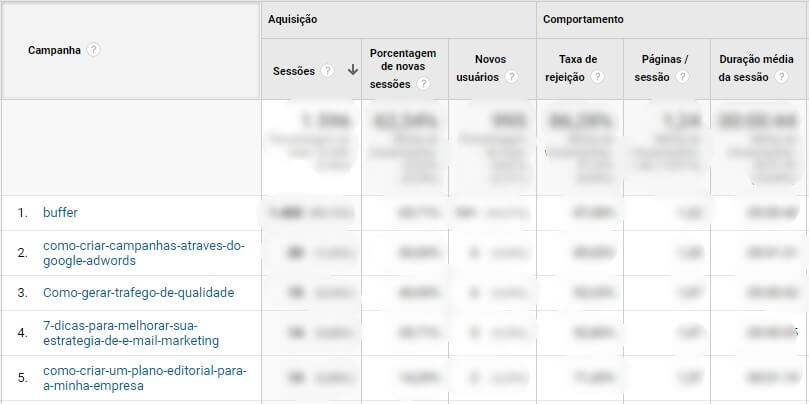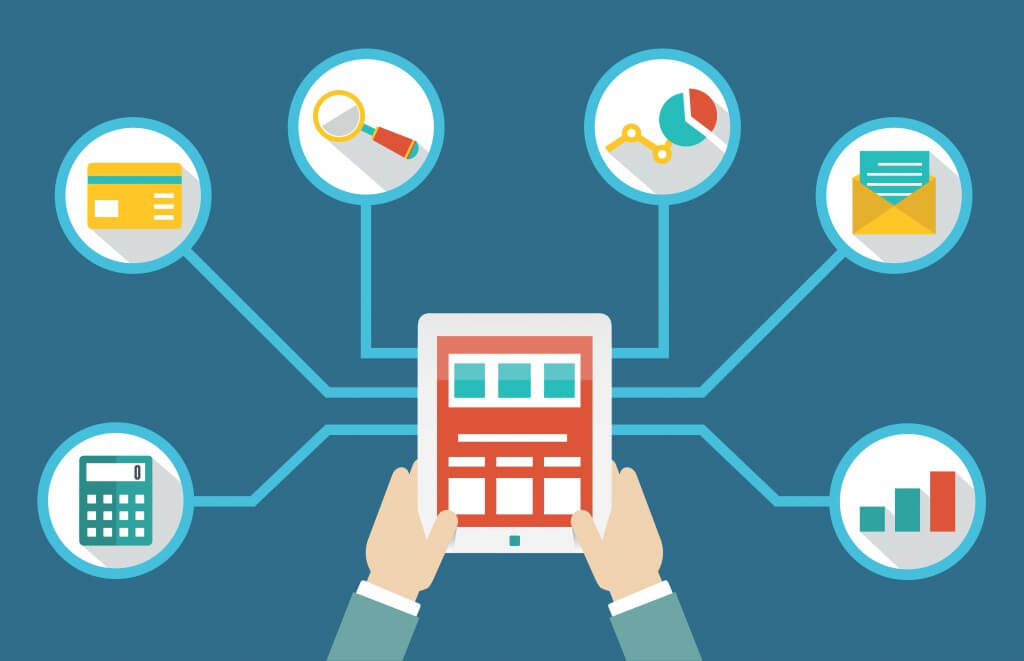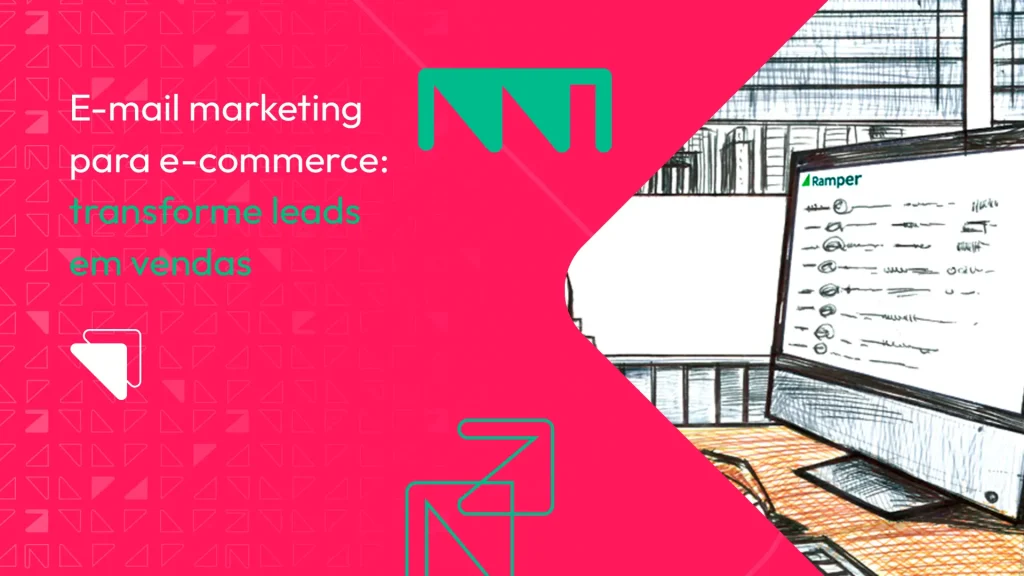O seu trabalho com marketing digital exige criação constante de campanhas e acompanhamento de seus resultados?
Se sim, é importante que você saiba como criar e para que serve uma URL personalizada rastreável, de modo a conseguir identificar de modo mais fiel o que está ou não funcionando, como explicaremos a seguir.
Não se trata de nada complexo e em poucos passos é possível obter uma URL totalmente personalizada. Confira abaixo.
O que é URL personalizada rastreável
Antes, é importante explicar que esse termo se refere à URLs que possuem características rastreáveis, como o nome mesmo sugere, e permitem identificar, por exemplo, onde o usuário clicou para chegar à página de destino no caso de uma campanha que utiliza várias URLs diferentes.
Caso essa página de destino seja a landing page para baixar algum material, também será possível saber quantas pessoas foram até lá, independentemente de terem baixado algo.
Obviamente, o Google Analytics é um ótimo parceiro na hora de acompanhar os resultados, mas ainda assim não é capaz de detectar dados importantes.
Nesse caso, é necessário recorrer a ferramentas mais precisas, como o Campaign URL Builder, criada pelo próprio Google e uma das mais utilizadas para esse objetivo.
Mesmo com formas de construir um URL personalizada rastreável através de códigos, o Builder ganhou fama por permitir que as mesmas sejam criadas de forma mais rápida e muito mais simples, bastando preencher alguns campos, como explicamos a seguir.
Como criar uma URL personalizada rastreável
O primeiro passo, antes de começar, é se certificar de que o Analytics está instalado em seu site. Feito isso, basta seguir os próximos passos. São eles:
Acessar o Campaign URL Builder do Google:
Note, porém, que todo o conteúdo da página é em inglês e, apresar de utilizar termos comuns ao marketing digital, talvez seja preciso auxílio para entender as informações ali dispostas.
Para acessar o Campaign URL Builder, basta clicar aqui.
Preencher o campo Website URL:
Aqui, para criar sua URL personalizada rastreável, é necessário inserir o endereço da página para onde o usuário será direcionado, e não necessariamente o endereço do site em si.
Supondo, por exemplo, que a campanha vise direcionar para uma landing page dentro do site, a URL inserida deve ser a dessa página.
Veja o exemplo a seguir, utilizando um post do Blog:
Preencher o campo Campaign Source:
Nessa parte, insira a URL referente à origem da campanha, ou seja, o local em que foi criada e está sendo executada, podendo ser um blog, uma newsletter etc.
Veja onde inserir essa informação na imagem a seguir:
Preencher o campo Campaign Medium:
Já aqui, você deverá inserir a mídia que está sendo utilizada para divulgar a campanha, dizendo se é um banner, email ou outra, como pode ver na próxima imagem:
Dê um nome para a sua campanha:
Nessa parte, não é preciso se preocupar em inserir a informação correta, uma vez que esse nome servirá somente para que você consiga identificar a campanha que está sendo trabalhada dentro do Analytics.
Nela estarão todos os dados importantes de que você precisa. Veja a seguir como configuramos:
Preencha o campo Campaign Term:
Esse preenchimento é opcional, devendo ocorrer somente se você trabalhar direcionamentos diferentes dentro da campanha.
Nesse caso, é possível nomeá-los através de termos que facilitem a identificação. Observe abaixo o que colocamos:
Preencha o campo Campaign Content:
Assim como o campo anterior, esse também deve ser preenchido somente se houver necessidade.
Ao realizar os famosos testes A/B, por exemplo, você pode inserir aqui o conteúdo que diferencia cada um deles, facilitando o controle:
Por fim, utilize a sua URL em suas campanhas!
Para finalizar o processo, você precisa somente copiar e colar o link gerado em sua campanha, seja ela através de e-mail, newsletter ou mídia paga (Facebook Ads ou Google Adwords), por exemplo.
Veja a URL que geramos abaixo, na qual utilizaremos para disparar um e-mail marketing para nossa base de assinantes da newsletter, com as configurações que realizamos ao decorrer deste post:
Veja também: Como criar campanhas de Google Ads
Como conseguirei monitorar os dados dessa campanha no Google Analytics?
Para visualizar no Google Analytics os dados gerados por suas campanhas personalizadas construídas a partir do Campaign URL Builder, basta acessar sua conta no Analytics, acessar a seção Aquisição e depois clicar em Campanhas.
Nesta seção, você terá acesso à todas as suas campanhas criadas, verificando os dados obtidos e acompanhando seus resultados, veja no nosso exemplo a seguir:
Mesmo sabendo como criar e para que servem URLs rastreáveis, de modo a saber qual delas está gerando mais resultados para sua campanha, é interessante contar também com ferramentas de automação de marketing para auxiliar na criação de páginas de destino e na mensuração dos dados.
Se sentir alguma dificuldade ou ficar com alguma dúvida, basta conversar com a gente. Se for o caso, podemos até mesmo criar posts específicos com as informações que você precisa.
Você conhecia a URL personalizada rastreável?
A Ramper é a única plataforma completa de marketing e vendas B2B. Descubra como a prospecção digital, a automação de marketing e a gestão de vendas B2B podem ajudar a sua marca a alcançar resultados ainda melhores no mundo digital.